Доброго времени суток. Сегодня я постараюсь рассказать практически всё о том, как пользоваться Xiaomi Mi band 2. По моему мнению, устройство является лучшим бюджетным трекером на рынке электроники. Браслет представляет собой капсулу с электронной «начинкой», закреплённую в силиконовый ремешок. Для удобства использования имеется официальное приложение, о котором поговорим позже.
Капсула
Как Вы уже смогли заметить, на лицевой стороне Mi Band присутствует небольшой монохромный экранчик и сенсорная кнопка:

С помощью нажатия на кнопку происходит переключение различной информации: пройденные шаги, километры, пульс, текущее время, потерянные калории, а также заряд браслета. Еще на экране отображаются иконки будильника, трубки телефона (при звонке), сообщения и различных приложений. Подробнее о настройке читайте в этой статье.
Капсула mi band 2 закрепляется в ремешке и носится на любой руке. [note img=»https://mihelp.ru/wp-content/uploads/2017/07/555.png»]Не рекомендуется часто менять руку, ведь показания будут менее точными. Больше информации об этом найдите здесь. [/note]В течение всего дня браслет собирает информацию о пройденных шагах, расстоянии и пульсе. Все это отображается в приложении Mi Fit.
Официальное приложение
[note img=»https://mihelp.ru/wp-content/uploads/2017/07/bulb_icons.png»]О том, как его установить, прочитайте тут.[/note]Знакомство с приложением. Вкладка «Статус»


(продолжение)
[number_block number=»4″]Пульс. В разделе №4 отображается последний измеренный браслетом пульс, а также время, когда это было сделано.[/number_block] [number_block number=»5″]Достижения. В статистике достижений собраны данные о проделанных шагах за последние 10 дней. Оранжевым выделены дни, когда Вы выполняли цель по количеству шагам. При достижении цели несколько дней подряд, приложение составляет «Серию» и отсчитывает дни длительности последней.[/number_block]Еще заметны две небольшие кнопочки сверху этой вкладки:

(продолжение)
[number_block number=»6″]Бег. Эту функцию необходимо включать, если Вы любите заниматься активным видом спорта и хотите тщательно следить за своим пульсом и состоянием. Более подробную инструкцию для бега мы написали на этой странице. [/number_block] [number_block number=»7″]Статистика. Та же информация, что и в 1 блоке этой вкладки, только визуально красиво оформленную. Этой страничкой можно поделиться с друзьями в социальных сетях или мессенджерах. Также её можно сохранить на свой смартфон. [/number_block]
[/number_block]
Вкладка «Уведомления»
[number_block number=»1″]Группа настроек уведомлений. Здесь Вы сможете управлять всеми оповещениями, которые доступны для mi band 2. Подробнее о настройке уведомлений читайте в этой статье.[/number_block]
[number_block number=»2″]Разблокировка экрана. С помощью этой опции Вам не придется вводить ПИН-код или прислонять палец к сканеру отпечатка, если Ваш умный браслет находится рядом с телефоном. Настройка этой функции довольно проста, поэтому с помощью подсказок в самом приложении Вы сможете её настроить.[/number_block]
[number_block number=»3″]Видимость. Данный пункт включает или отключает возможность «увидеть» Ваш браслет с чужого смартфона. В основном он нужен для функции «Друзья», о которой будет написано ниже.[/number_block]

(продолжение)
[number_block number=»4″]Аккаунты. В этом блоке Вы можете привязывать свою статистику и измерения в сервису Google Fit и другим спортивным приложениям.[/number_block] [number_block number=»5″]Метки поведения. Вы можете отмечать все, что Вы делаете в течение дня, чтобы увидеть статистику Вашей деятельности. В приложении представлено множество вариантом действий. Нажимайте на них при начале какой-либо активности и завершайте при окончании.[/number_block] [number_block number=»6″]История поведения. Здесь Вы увидите хронометраж всех Ваших действий, которые Вы отметили.[/number_block]
[number_block number=»6″]История поведения. Здесь Вы увидите хронометраж всех Ваших действий, которые Вы отметили.[/number_block]
Вкладка «Профиль»



Ну вот и всё. В этой статье я постарался максимально подробно познакомить с mi band 2 и приложением mi fit. Читайте другие статьи на нашем сайте и задавайте свои вопросы ниже — мы обязательно на них ответим!
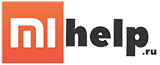
Браслет Перестал добавлять друзей в список ! Находит по QR коду но при нажатии на друга , выдаёт ошибку ! Как исправить ?
Как взять трубку на браслете?